

بقلم Nathan E. Malpass, ، آخر تحديث: April 24, 2018
هاتفي عالق الآن بشاشة زرقاء ، وأعتقد أن الناس يطلقون عليها شاشة الموت. هل يمكنك مساعدتي في إصلاح ذلك؟ الأهم من ذلك ، هل لا يزال بإمكاني استعادة الملفات من هاتفي إذا لم أتمكن من حل المشكلة؟ "
الجزء 1. شاشة الموت وأسبابهاالجزء 2. نصائح استكشاف الأخطاء وإصلاحها لهواتف Samsung Galaxy مع شاشة الموتالجزء 3. استعادة البيانات من Samsung Galaxy باستخدام شاشة الموتالجزء 4. استنتاجدليل الفيديو: كيفية استرداد البيانات من Death Samsung Galaxy
لا يمكن إنكار أن سلسلة Samsung Galaxy هي واحدة من أكثر الكتب مبيعًا في السوق. لا يفاجأ بسبب واجهته سهلة الاستخدام وميزاته القوية. ومع ذلك ، فإنه يأتي أيضًا مع نصيبه من الأخطاء ومواطن الخلل.
بعد كل شيء ، الهواتف الذكية مثل أي قطعة تقنية أخرى. يمكن أن تتعطل. يحدث هذا عادة بسبب البلى اليومي. أحد الأمثلة الجيدة على مشكلة الهاتف هو شاشة الموت. يمكن أن تظهر شاشة الموت بطريقتين.
يمكن أن تتحول شاشة جهازك إلى اللون الأزرق ، مما يجعل جهازك لا يستجيب. غالبًا ما يحدث ذلك عندما تقوم بتشغيل هاتفك ويفشل في التمهيد بشكل طبيعي. يؤدي هذا إلى ظهور شاشة زرقاء بدون ظهور أي رسالة خطأ على الشاشة.
يمكن أن تتحول الشاشات الأخرى إلى اللون الأسود وتبقى على هذا النحو. يمكن أن تكون أحد أعراض أعطال الأجهزة أو مشكلات البرامج. أيًا كانت الحالة ، يمكن أن تكون هذه الأحداث مصدر قلق لأي مستخدم.
إذا كنت تواجه نفس المشكلة ، فأنت محظوظ. ستوفر لك هذه المقالة ملخصًا حول كيفية التخلص من شاشة الموت دون تغيير شاشتك. الأهم من ذلك ، سنعلمك كيفية استرداد بياناتك من هاتفك التالف.
على الرغم من أن هذا قد يبدو بسيطًا للغاية ، إلا أن هذا الحل يمكنه إصلاح أي مشكلة شائعة في Android تقريبًا. يتضمن شاشة الموت.
قم بإزالة البطارية من جهازك.
أعد إدخال البطارية بعد 5 دقائق.
شغل هاتفك. تحقق مما إذا كان هاتفك يعمل بشكل طبيعي ويقودك إلى شاشتك الرئيسية.
قم بإزالة البطارية من هاتف Samsung - نصيحة 1
إذا كانت شاشة الموت لا تزال موجودة على هاتف Samsung Galaxy الخاص بك ، فيمكنك تجربة نصيحتنا الثانية.
سيسمح إجراء إعادة ضبط المصنع لهاتفك بالانتقال إلى وضع الاسترداد. سيمكنك هذا من إعادة تشغيل هاتفك. إذا سارت الأمور على ما يرام ، فسترى آخر شاشة الموت.
إليك كيفية إجراء إعادة ضبط المصنع دون الحاجة إلى النقر على هاتفك. اضغط مع الاستمرار على زر التشغيل ومفتاح الصفحة الرئيسية ومفتاح رفع الصوت في نفس الوقت. انتظر حتى يهتز هاتفك.
سترى نظام Android Recovery الخاص بهاتفك على الشاشة. استخدم زر خفض مستوى الصوت للتمرير لأسفل والوصول إلى قسم مسح ذاكرة التخزين المؤقت. حدده بالضغط على مفتاح التشغيل.
سيبدأ الجهاز في إعادة التشغيل تلقائيًا. تحقق مما إذا كان هاتفك يعمل من تلقاء نفسه. إذا لم يحدث ذلك ، أخرج البطارية وأعد إدخالها. أعد تشغيل هاتفك ومعرفة ما إذا كنت قد تخلصت من شاشة الموت.
يقرأ الناس أيضًا:
استعادة بيانات Android بعد إعادة ضبط المصنع
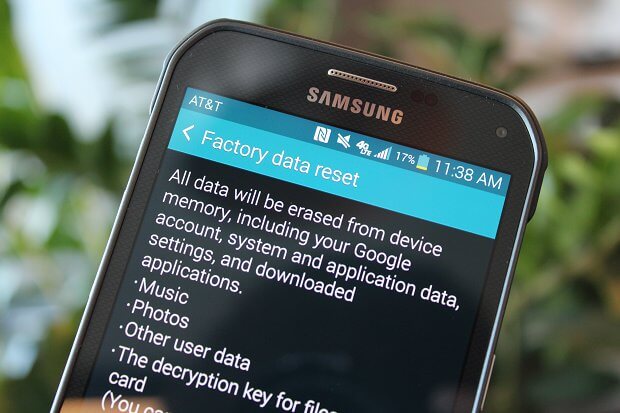
ومع ذلك ، سيؤدي القيام بذلك إلى مسح جميع البيانات الموجودة على هاتفك. الشيء الجيد هو أنه يمكنك استخدامه FoneDog Android Data Recovery لاسترداد جميع الملفات التي تم مسحها بعد إجراء إعادة الضبط. إذا كانت شاشة الموت لا تزال تزعج هاتف Samsung Galaxy الخاص بك ، فقد حان الوقت لاستعادة بياناتك.
مع تشغيل شاشة الموت ، لا يمكنك استخدام شاشة اللمس والتنقل عبر تطبيقات هاتفك. لا يمكنك الوصول إلى ملفاتك أيضًا. لكن بفضل استخراج بيانات Samsung المكسوريمكنك الآن. يمكن للبرنامج استخراج الملفات من الهواتف التالفة ، حتى تلك التي تم اختراقها.
يتضمن كلاً من الملفات الموجودة والملفات المحذوفة. إذا كانت لديك بيانات حذفتها عن طريق الخطأ ، فهذه هي الفرصة المثالية لاستعادتها. يمكنك استخدام البرنامج أيضًا إذا أجريت إعادة ضبط المصنع ، سيكون البرنامج مفيدًا أيضًا إذا كنت تخطط لاستبدال هاتفك التالف بهاتف جديد.
باستخدام البرنامج ، يمكنك الاحتفاظ بنسخة من بيانات هاتفك على جهاز الكمبيوتر الخاص بك. يمكنك بعد ذلك نقلها بسهولة إلى أداتك الجديدة. يبدو أنيق ، أليس كذلك؟ دعنا ننتقل إلى التعافي الفعلي ، أليس كذلك؟ لماذا لا تقوم بتنزيل ملف النسخة المجانية لتجربتها هنا لك.
لجعل استعادة البيانات أكثر فعالية ، سيسألك البرنامج عن المشكلة التي تواجهها حاليًا مع جهازك.
هناك خياران. يتعامل الشخص الموجود على اليسار مع المشكلات على شاشة الهاتف ، بينما يركز ذلك الموجود على اليمين على تلف النظام.
نظرًا لأنك تتعامل مع شاشة الموت ، انقر فوق الزر ابدأ على الجانب الأيسر من النافذة.

حدد اسم الجهاز المناسب والطراز من المربعين المنسدلين. سيتم استخدام هذه المعلومات لتنزيل حزمة الاسترداد الصحيحة لجهازك. اضغط على تأكيد للمتابعة.
لا تفوت
كيف يمكننا استرداد البيانات من Android Broken

يحتاج البرنامج إلى تنزيل حزمة استرداد لجهازك لاسترداد البيانات من هاتفك. سوف تحتاج إلى السماح بالعملية يدويًا.
للقيام بذلك ، اتبع التعليمات أدناه. أغلق هاتفك. اضغط مع الاستمرار على زر التشغيل ومفتاح الصفحة الرئيسية ومفتاح خفض مستوى الصوت في نفس الوقت. أخيرًا ، اضغط على مفتاح رفع الصوت.

سيبدأ البرنامج في تنزيل حزمة الاسترداد لهاتفك. لا تفصل جهازك عن الكمبيوتر في أي وقت.

بمجرد تنزيل البرنامج لحزمة الاسترداد المطابقة ، سيبدأ في فحص هاتفك بحثًا عن البيانات. سيقوم البرنامج باستخراجها. سترى الملفات المستخرجة على النافذة.
ما عليك سوى تحديد جميع أنواع الملفات حتى تتمكن من استرداد جميع ملفات هاتفك. إذا كنت بحاجة إلى بيانات محددة فقط ، فانقر فوق كل نوع بيانات وراجع محتوياته.
ضع علامة في مربعات العناصر التي تريدها استعادة. بمجرد اختيارك.
انقر فوق الزر "استرداد" في الزاوية السفلية اليمنى من النافذة. سيؤدي هذا إلى مطالبة البرنامج بتنزيل الملفات وحفظها على جهاز الكمبيوتر الخاص بك.

شاشة الموت شيء لا يريد جميع مستخدمي Android رؤيته. للأسف ، لن يحل التغيير إلى شاشة جديدة المشكلة. إذا كنت مؤسفًا وواجهت شاشة الموت ، فمن المأمول أن تكون نصيحتنا مفيدة لك
. إذا كنت ترغب فقط في استعادة بياناتك وتجاوزها ، فإن FoneDog Broken Android Data Extraction سيفي بالغرض. يمكن أن يساعدك البرنامج في استرداد الملفات من هاتف Samsung Galaxy الخاص بك بطريقة سريعة وفعالة. علاوة على ذلك ، يأتي البرنامج مع إصدار تجريبي مجاني لمدة 30 يومًا.
قم بتنزيل البرنامج الآن واستعد بياناتك في أسرع وقت ممكن!
هذا دليل فيديو حول كيفية استعادة البيانات من موت Samsung galaxy دون تغيير الشاشة ، فلماذا لا تتعلم وتستعيد البيانات بنفسك. انقر على فيديو و شاهد.
اترك تعليقا
تعليق
مقالات ساخنة
/
مثير للانتباهممل
/
بسيطصعبة
:شكرا لك! إليك اختياراتك
Excellent
:تقييم 4.5 / 5 (مرتكز على 67 التقييمات)